#1 2016-11-26 10:15:19
最新小米刷机番茄方法
前面说过小米路由器R1D的很多不是,如果小米路由器原有系统不好玩,那我们就刷机吧。之前的近一年,网上有很多类似的文章,除了个别还算靠谱外,大多数是错漏百出,不少还是粘贴复制的‘杰作’,造成不少新手刷机变砖,可憎可恨。
Tomato的主要特点包括易于设置和高效的QoS,相对DD-WRT更易用的界面以及极少需要在保存设置时重启。
近年俄罗斯大神对tomato系统进行了修改,使同样用BCM4709芯片的小米路由器可以用tomato操作系统了。虽然笔者力求用正确的方法引导大家玩机,但毕竟刷机有风险,操作需谨慎,责任自承担。稳妥一些就最好准备上编程器吧。下面跟我来刷机!
第一步,准备工作。
1.小米路由器R1D一台(废话)。
2.打开路由器SSH。方法参见 http://blog.sina.com.cn/s/blog_680965aa0102yfx1.html
3.下载tomato操作系统,下载带有R1D标识的就可以,一般13M左右,130以后版本的都有简体中文选择。 https://bitbucket.org/tsynik/tomato-arm/downloads
4.下载下面的刷机工具包打开。 http://pan.baidu.com/s/1cMhaKA
第二步,前期工作。
1.由于小米路由器引导和tomato不同,需要修改cfe.bin并且稍后更换。两步走,一是打开小米路由器管理后台,按截图记下你小米路由器的MAC 。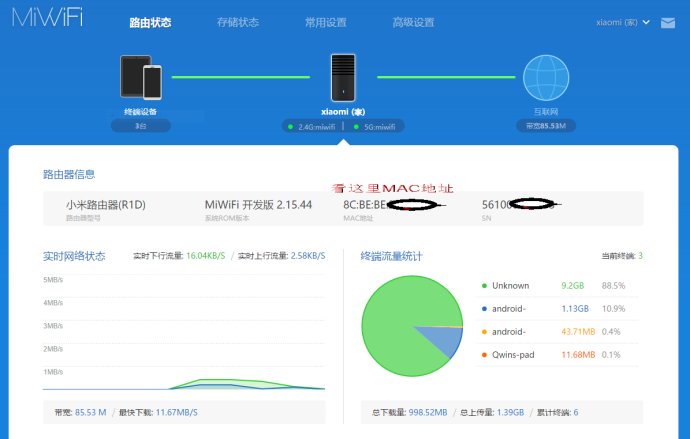
二是用工具包的cfe编辑器,打开cfe_stock.bin文件,按下面截图提示修改并且保存cfe.bin文件备用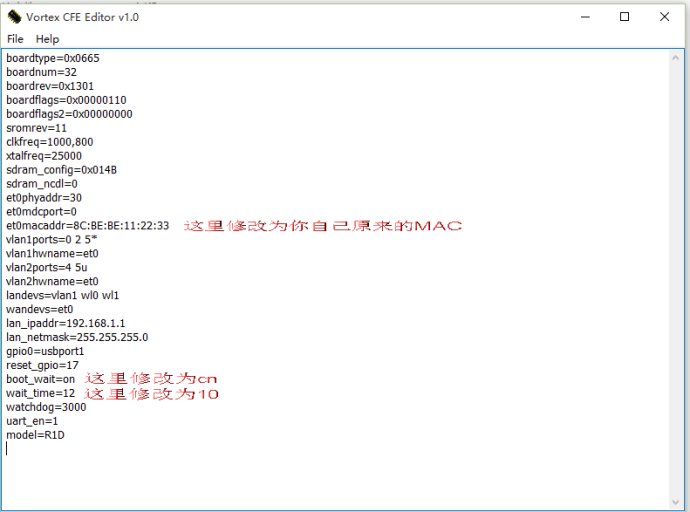
2.把修改后的 cef.bin文件以及工具包里的backup.sh、flash-cfe.sh 共 3 個文件放到U盘中,插入小米路由器 USB 待用。
第三步,刷机开始。
1.用Xshell 4或者putty.exe之类打开SSH操作。进入U盘。(这个U盘位置各人可能不同,自己修正)
cd /extdisks/sdb1
2.首先进行小米路由器备份。这一步非常重要。因为我们刷机第三方系统,今后要恢复原系统要靠这些备份。
./backup.sh
约半分钟左右,备份完毕。
3.更换cfe.bin。
./flash-cfe.sh
几秒钟后cfe,更换完成,拿下U盘,备份妥善保存。
4.确认刷机后门打开。
nvram set boot_wait=on && nvram set wait_time=10 && nvram commit && nvram show |grep wait
屏幕有下图的显示为成功。
boot_wait=on
wait_time=10
5.修改电脑本地IP设置。
其一,进入本地网络连接,点击网络属性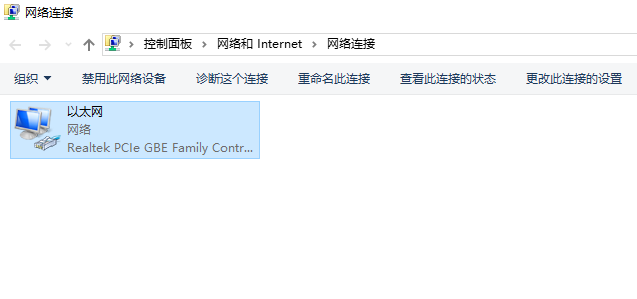
其二,下图选择internet协议版本4,点击属性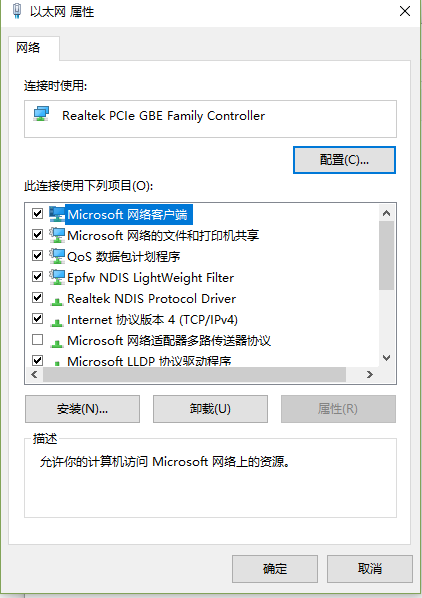
其三,下图指定IP地址,按确定。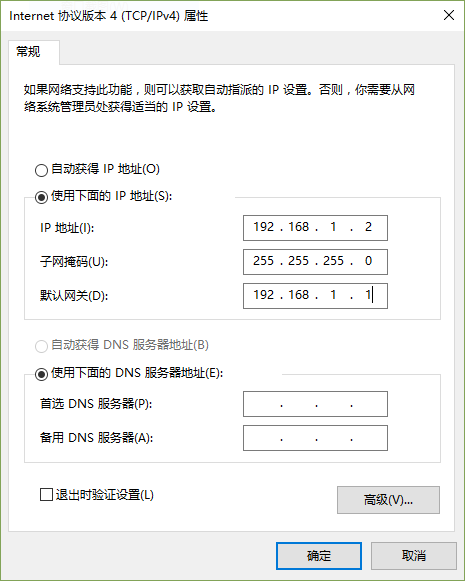
提醒:刷机完毕记得修改回原来的‘自动获取IP地址’,否则电脑不能上网的哦。
6.网页打开192.168.1.1 ,小米路由器lan口用网线和电脑连接,路由器拔下电源重启,指示灯转黄灯,稍等一会即会有以下显示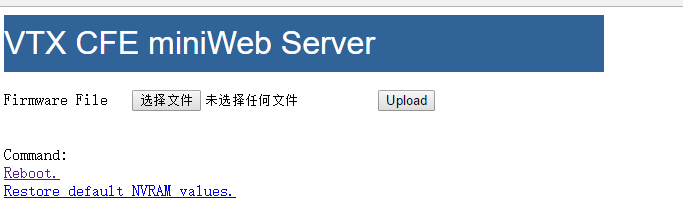
按选择文件找到你下载的tomato固件,再按上传 (Upload)注意左下角有正在上传文件的百分比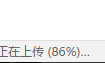
上传很快,一般几十秒可以,成功即有下图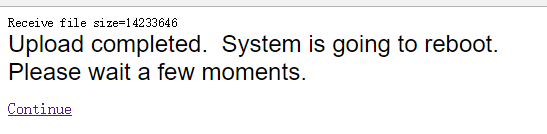
此处是固件安装和重启,需要时间较长,等3-5分钟或者更长时间,到黄灯转蓝灯即成功。这里如果重启不能显示cfe刷机服务标志,又或者上传不能开始,上传时间过长(超过1分钟),上传中途中断等,不用灰心。黄灯不可怕,可能是缓存问题,只需要拔下电源,长按reset键再插电30秒以上。重新操作直到黄灯转蓝灯,最后在网页输入192.168.1.1,会弹出要求的登录名和密码框框,同样都输入admin即可进入tomato设置。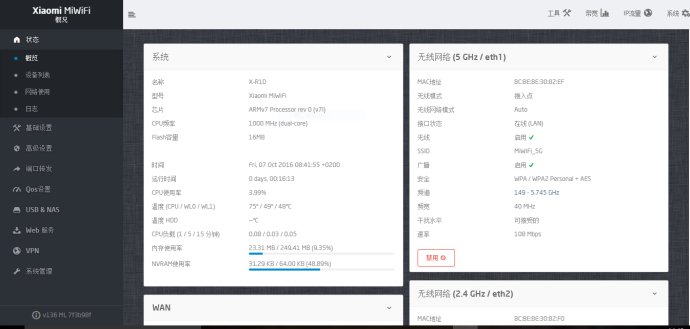
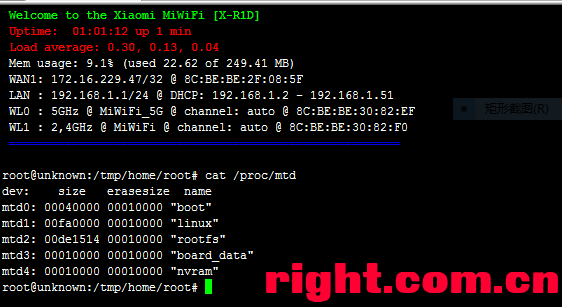
刷机大功告成!慢慢玩赏你自己的劳动成果吧。其它玩法,且待下回分解!
最後修改: loflof (2016-11-26 10:26:47)
離線







